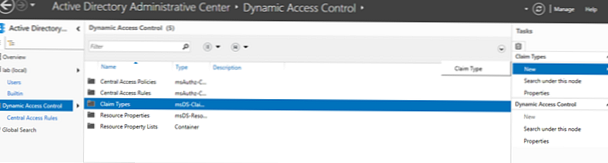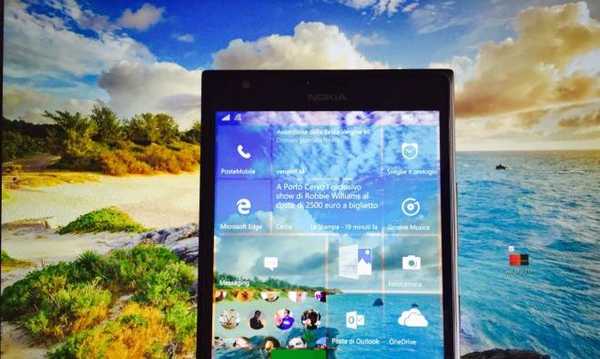ДкДиаг је системски алат за добијање информација о систему, за добијање информација које су неопходне за отклањање проблема са видео и звуком повезане са рачунарским хардвером. Алат ДкДиаг интегрисан у Виндовс оперативни систем.
Користећи ДкДиаг (ДирецтКс дијагностички алат), можете добити детаљне дијагностичке информације о конфигурацији рачунара, које се могу користити као референтни подаци за решавање проблема.
Садржај:- Трчање ДкДиаг на Виндовс 7
- Отварање ДкДиаг-а у систему Виндовс 8.1
- Трчање ДкДиаг на Виндовс 10
- Чување дијагностичке датотеке ДкДиаг.ткт
- Закључци чланка
ДкДиаг ће показати основне техничке информације о рачунару: назив рачунара, верзију оперативног система, језик који се користи, модел матичне плоче, верзију БИОС-а, процесор који се користи, величину РАМ-а итд..
Постоји доста програма за добијање информација о систему и хардверу рачунара, а на мојој веб страници постоје чланци о мојим апликацијама.
Можда ће вас такође занимати:- Спецци - информације о хардверским компонентама рачунара
- АИДА64 - дијагностика, тестирање, прикупљање системских информација
- ГПУ-З за информације о видео картици
- ЦПУ-З за техничке информације
- СИВ - Информације о систему и опреми
Коришћењем дијагностичког алата ДкДиаг можете добити основне информације о компонентама рачунара без употребе других програма. У већини случајева ове информације ће бити довољне, мада уз помоћ специјализованих програма можете добити детаљније информације..
У оперативном систему Виндовс, алат ДкДиаг се покреће на различите начине, ја ћу говорити о њима, описујући покретање алата одвојено у Виндовсима 7, Виндовс 8.1, Виндовс 10 (све ове методе раде на свим системима).
Трчање ДкДиаг на Виндовс 7
Да бисте отворили и покренули алат ДкДиаг у оперативном систему Виндовс 7, урадите следеће: истовремено притисните тастере „Вин“ + „Р“ тастатуре, у прозор „Рун“ који се отвори, у поље „Опен“ унесите израз: „дкдиаг“ (без наводника) а затим кликните на дугме "ОК".

У прозору са питањем слажете ли се или не, да бисте проверили дигитални потпис драјвера који се користе.

У прозору "ДирецтКс дијагностички алат" на картици "Систем" приказаће се главне карактеристике система.

Отварање ДкДиаг-а у систему Виндовс 8.1
Да бисте позвали дкдиаг еке у Виндовс 8.1 оперативни систем, можете извести сличне акције или отворити алат на нешто другачији начин.
Кликните десним дугметом миша на мени „Старт“, у контекстном менију одаберите „Покрени“. Наредба дкдиаг уноси се у сличан прозор за покретање алата. Затим донесите одлуку о верификацији или одбијању верификације дигиталних потписа возача.
Након тога отвориће се прозор "ДирецтКс дијагностички алат" који приказује основне информације о систему.

Трчање ДкДиаг на Виндовс 10
У оперативном систему Виндовс 10, алат ДкДиаг се позива на сличан начин као и на осталим системима. Други начин: на траци са задацима кликните на „Претраживање у Виндовс-у“, у пољу „Претраживање у Виндовс-у“ унесите: дкдиаг, а затим покрените команду.
Отвара се прозор дијагностичког алата ДирецтКс у коме се (картица система) приказују детаљне информације о инсталираним ДирецтКс компонентама и управљачким програмима.

Да бисте добили више информација или добили информације за решавање проблема, пребаците се на друге картице ("Екран", "Звук", "Унеси") у прозору "ДирецтКс дијагностички алат" директно из менија или помоћу дугмета "Следећа страница".
Чување дијагностичке датотеке ДкДиаг.ткт
Да бисте сачували потребне информације на рачунару, кликните на дугме "Сачувај све информације ...". Затим одаберите локацију за спремање датотеке, именовање датотеке, спремање датотеке.
Након тога на рачунару ће се појавити датотека ДкДиаг.ткт која се може отворити помоћу Нотепад-а или другог уређивача текста. Дктдиаг ткт датотека нуди детаљне информације о систему, уређајима и управљачким програмима за видео, аудио, уређаје за унос.

Примљене информације могу се послати служби подршке или објавити на специјализованом форуму за помоћ у решавању проблема..
Закључци чланка
Помоћу алата ДкДиаг уграђеног у Виндовс оперативни систем можете пронаћи информације о конфигурацији система, управљачким програмима за видео и аудио, добити информације потребне за решавање проблема са видео и звуком.
Повезане публикације:- Како инсталирати гадгете за Виндовс 10
- Исправите Виндовс Упдате грешке
- Како приказати екстензије датотека у Виндовс-у
- Како да добијете информацију о систему у Виндовс-у
- Виндовс 10 Троублесхоотер